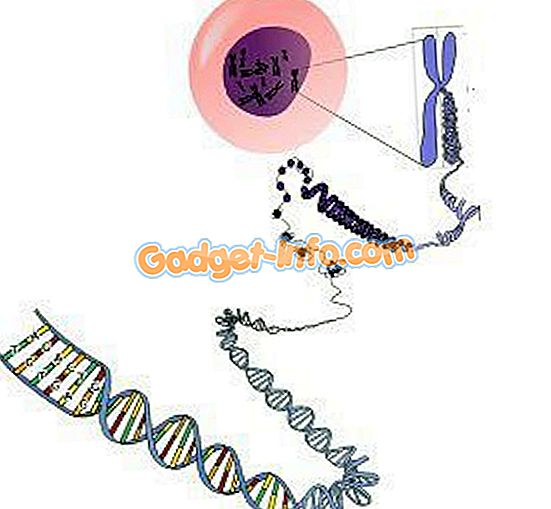Hvis du elsker å fla med Android-enheten din, er det sjansene, du er godt klar over Nova launcher. Mens det er massevis av flotte launchers tilgjengelig for Android, er Nova launcher uten tvil den beste ut av partiet. Lanseringsprogrammet gir mange muligheter for tilpasning, men hvis det er en ting det mangler, er det et temapark. Noen mennesker vil hevde at det ikke er behov for et temapark i Nova-lanseringen fordi du enkelt kan lage Nova Launcher-temaer. Vel, vi er enige med det, da det er ganske enkelt å lage et Nova-lanserings-tema eller oppsett.
Så, hvis du har lurt på lenge om de kule Nova launcher-temaene, ikke bekymre deg, vi skal fortelle deg alt om det. Så, uten videre ado, her er trinnene for å skape et Nova-launcher-tema:
Før du starter, må du selvsagt installere Nova-lanseringen fra Google Play-butikken. Du kan prøve den gratis versjonen for å komme i gang, men de fleste av de kule alternativene er tilgjengelige i Nova Launcher Prime ($ 4, 99). Sørg også for å gjøre Nova til standardoppstarteren. For å gjøre det, gå til Innstillinger-> Hjem eller Innstillinger-> Apper og klikk innstillingene cog og sjekk deretter "Standard Apps".
1. Sett et vakkert Bakgrunn av ditt valg
Din hjemmeskjerm bakgrunn er grunnlaget for Nova launcher temaet, da du må velge de andre elementene basert på tapetet ditt. Derfor er det viktig å velge et bakgrunn som ser vakkert ut og kan stå tidstesten. For vårt tema brukte vi et flatt minimalistisk tapet som ble kalt "Matexial 28" fra Wallrox tapet-appen .
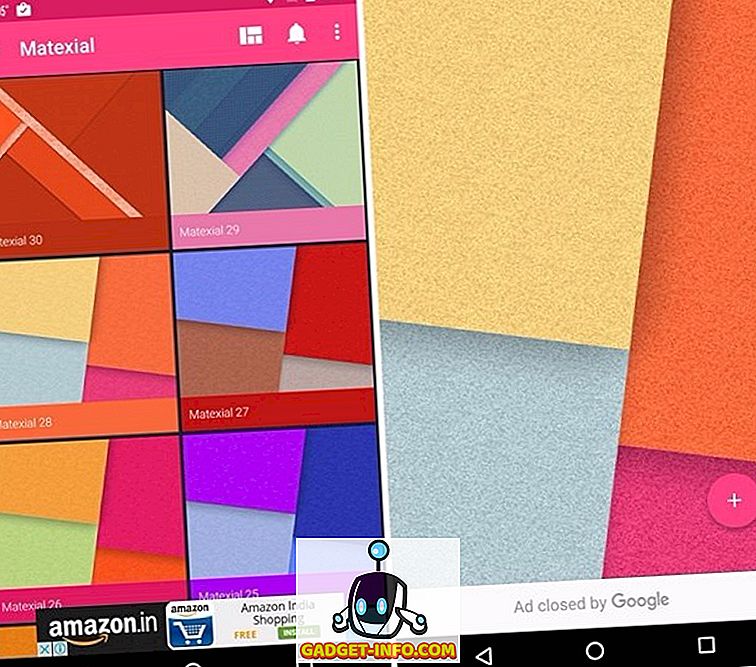
Mens vi holdt det enkelt, er det ikke nødvendig for deg å gjøre det samme. Du kan velge svært detaljerte og tilpassbare bakgrunnsbilder fra likeså KLWP, Muzei, selv om disse appene kan bli svært kompliserte til tider. Du kan også velge blant de forskjellige bakgrunnsbilder i apper som Zedge, Backgrounds HD, eller du kan sjekke ut noen fantastiske live wallpaper apps.
2. Installer en ikonpakke som komplimenterer bakgrunnen
Det finnes en mengde fantastiske ikonpakker tilgjengelig for Android, men du må velge en ikonpakke som passer godt med bakgrunnen. Det er viktig at ikonene ikke ser ut på plass mot tapetet. Vi valgte Voxel-ikonpakken for temaet vårt, vurderer at den gir en flat design, og tapetet vårt er i samme linje. I tillegg liker vi de firkantede ikonene som Voxel bringer. For å endre ikoner i Nova, gå til Nova Settings-> Look & feel-> Ikon tema og velg ikonet pakken du vil ha.
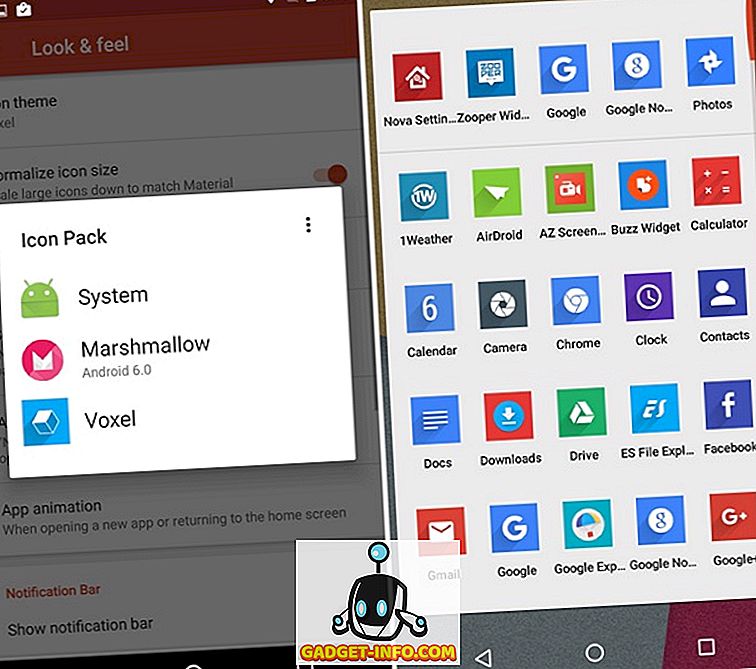
Du kan imidlertid velge dine egne ikoner, og vi vil foreslå deg som Merus, Aurora, Elun, Nimbbi, Polycon etc. Du kan også sjekke ut vårt innlegg på de 20 beste ikonpakker tilgjengelig for Android.
3. Legg til flotte og funksjonelle widgets
Widgets gir ikke bare funksjonalitet og informasjon rett til hjemmeskjermen, men de gir også et snev av skjønnhet. Så, du kan legge til noen vakre widgets for å forbedre deg Nova launcher-temaet. Faktisk, i vårt tema brukte vi ganske mange widgets . Vi brukte den svært populære Zooper Widget Pro- appen for å legge til en av sine standardmall widgets kalt " DaveDate ".
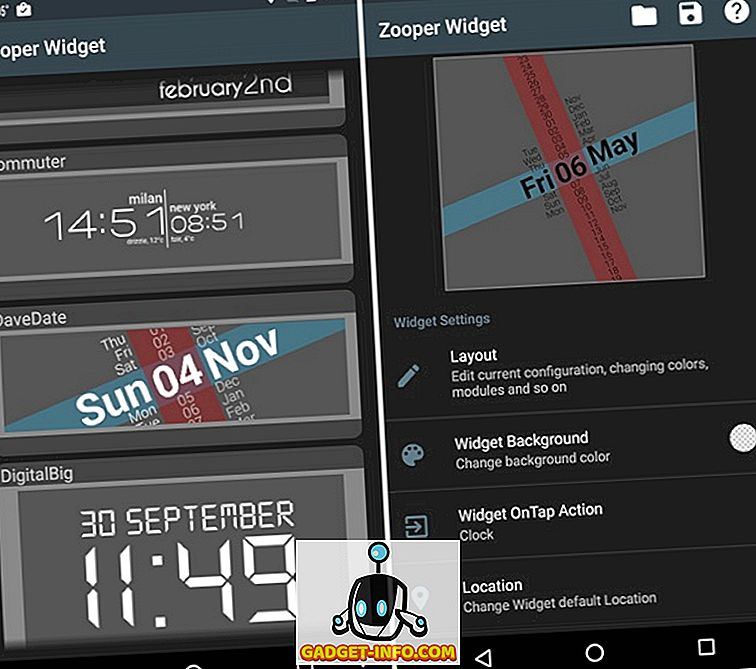
Vi har også opprettet en tilpasset widget av vår egen gjennom Zooper for å vise systeminformasjon som batteri og lagring. Vi brukte et skalerbart ikon satt til å vise batteriikonet, rik tekst for batteridetaljer og enkel tekst for å vise lagringsdetaljer. Zooper tilbyr massevis av alternativer, som ligner KLWP, slik at du kan tilpasse en widget slik du vil.
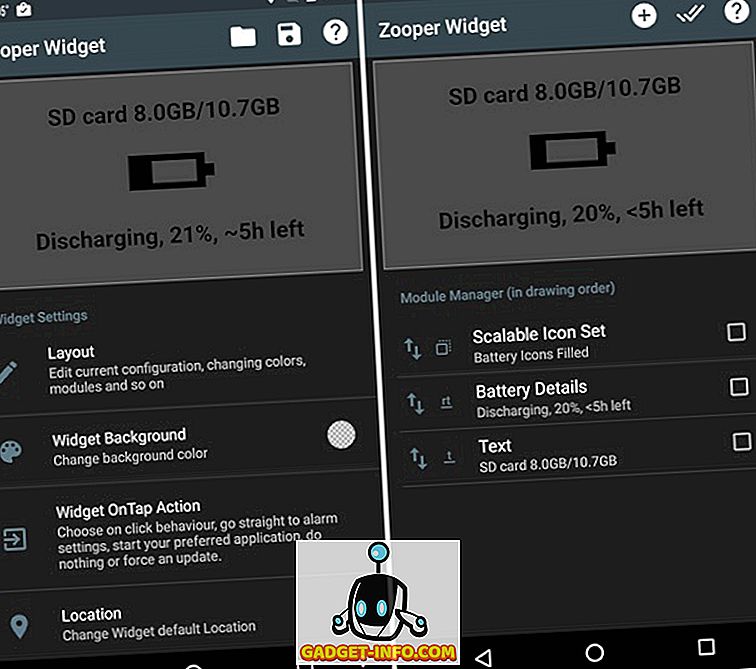
Sammen med noen Zooper-widgets la vi til en musikkspiller-widget med Shuttle, som gir deg et par widgetoppsett sammen med alternativer for å redigere gjennomsiktighet, farger, bakgrunn og tekst. Med musikken spilleren widget, brukte vi også en av 1Weather vær widgets . I 1Weather-widgeten valgte vi Bakgrunnen til å være gjennomsiktig, ikonsett og aksent for å være svart og klokken ess "egendefinert". Til slutt lagde vi også en Google Keep-widget til vårt tema.
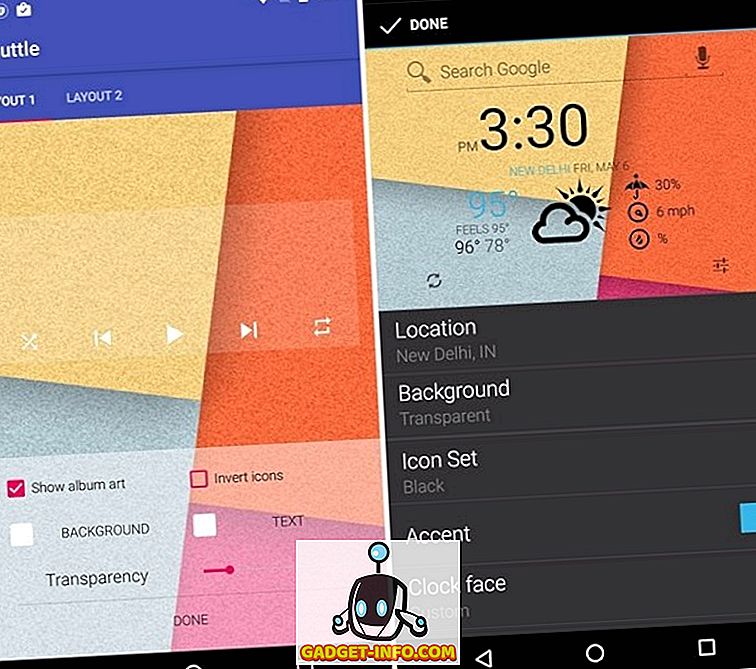
Merk : Vi brukte svart tekst på alle våre widgets for å gi widgets en god kontrast mot lys bakgrunnsbilde og fargerike ikoner fra Voxel.
Som de fleste andre ting, er det forskjellige kule widgets tilgjengelig for Android, slik at du kan velge på egenhånd. Hvis du trenger hjelp, sjekk ut listen over 17 beste Android-widgets.
4. Fiddle med Nova Launcher alternativer
Nova-startetemaet ditt ser kanskje allerede utseende vakkert, men du må legge til noen finjusteringer med noen Nova-lanseringsinnstillinger. Det er viktig at du kjenner alle de kule Nova-lanseringsalternativene, fordi det er det som trengs for å avgrense temaet ditt. Så, her går det:
Desktop
Nova launcher lar deg tilpasse skrivebordet aka homescreen av Android til hilt . I Nova Settings-> Desktop kan du endre ikonet grid (antall ikoner du kan passe), ikonlayout (ikonstørrelse, skrifter osv.), Bredde og høydepolstring (mellomrom mellom ikoner), søylinestiler, sideindikatorer og farge, bakgrunnsrulle og mer. Du kan også sjekke ut de ulike rulleeffekter (kortbunke, tablett, glass, tørke etc.) som gjør en stor forskjell i brukeropplevelsen. Det er også muligheter for å overlappe widgets, lås skrivebord og mer.
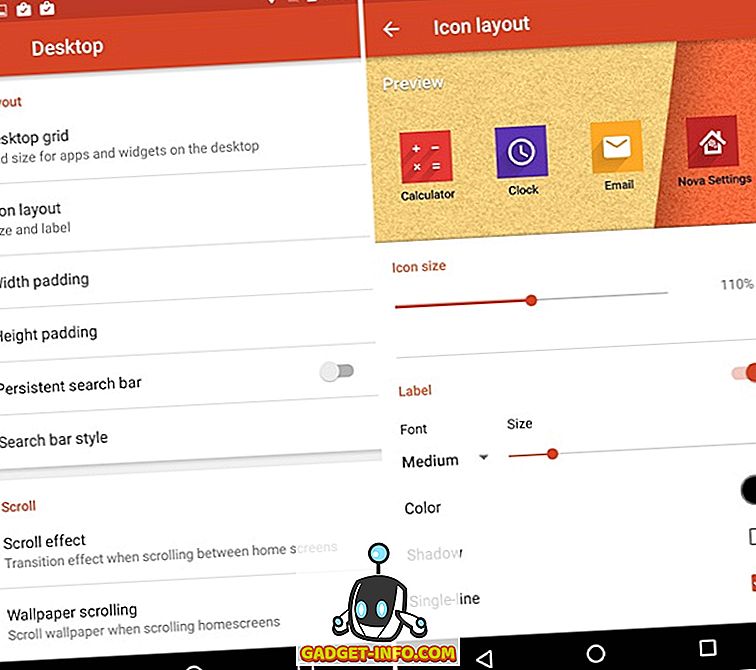
For vårt tema falt vi med bare noen få alternativer. Vi stiller størrelsen på skrivebordet til "5 × 5", ikonstørrelse til "110%" og skrifttype til "medium" i ikonlayout, bredde og høydepolstring til "None", slått av bakgrunnsrulling og valgte "Wipe" -rullen effekt.
App & widget skuffer
Du kan også endre app og widget skuffer for å dekke dine behov. Nova gir deg muligheter til å endre rutenettet i app-skuffen, skuffestilen (liste, horisontal og vertikal) for apper og widgets, overgangsanimasjon, rulleffekter og mer. Du kan også velge å se app-skuffen i kategorien tabulator, som forrige versjoner av Android, gruppeskuffene og legge til en søkefelt. Hvis du ikke liker den hvite bakgrunnen til skuffen, kan du velge å ha et annet bilde eller bare holde det gjennomsiktig .
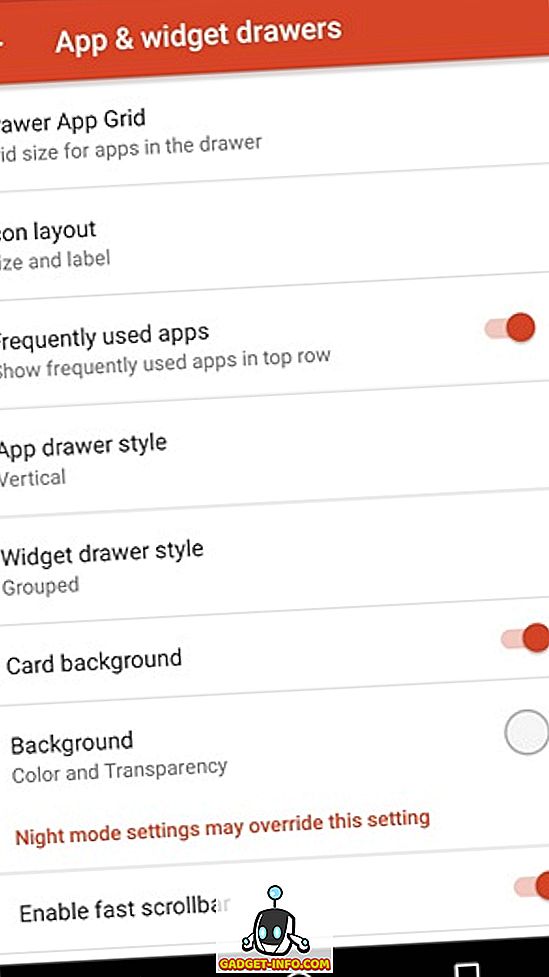
Vårt tema var mer rettet mot forbedringer på hjemmeskjermen, så vi gjorde ingen endringer i app- og widget skuffen innstillinger. Du kan imidlertid enkelt gå videre og gjøre de endringene du vil ha.
Brygge
Dock inneholder ikonene som er tilgjengelige nederst på hver hjemmeskjermside. Nova lar deg legge til sider i kaien og øke antall ikoner i kaien. Du kan også endre ikonstørrelse, skrift, polstring og aktivere "dock som overlegg", slik at du kan bytte dokken med bevegelser. Det er et kjølig alternativ for å endre dockningsbakgrunnen også. Hvis du egentlig ikke er en fan av dock, lar Nova deg slå den av helt .
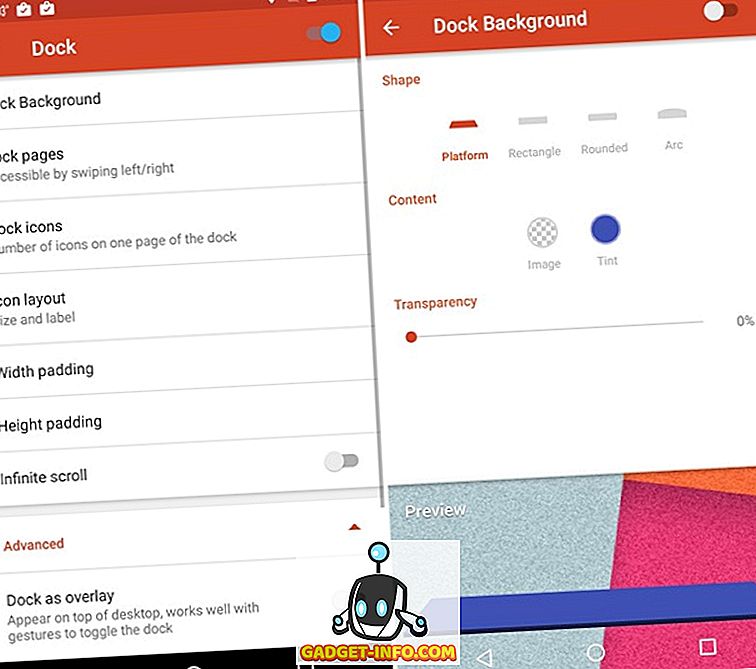
Vi endret ikonstørrelsen i Dock til 110% for vårt tema, for å matche ikonstørrelsen til våre hjemmeskjermikoner.
mapper
Liker de kule nye Android N-mappene? Vel, du kan få dem med Nova launcher . Du kan enkelt gå til Nova Settings-> Mapper og endre hvordan mappen og ikonene ser ut. Du kan velge å ha ikoner i stakk, rutenett, vifte eller linje, mens du holder mappebakgrunnen til N Preview-stil eller sirkel, firkant, plate etc. Det er også muligheter for å endre overgang av mapper, bakgrunn og ikonlayout.
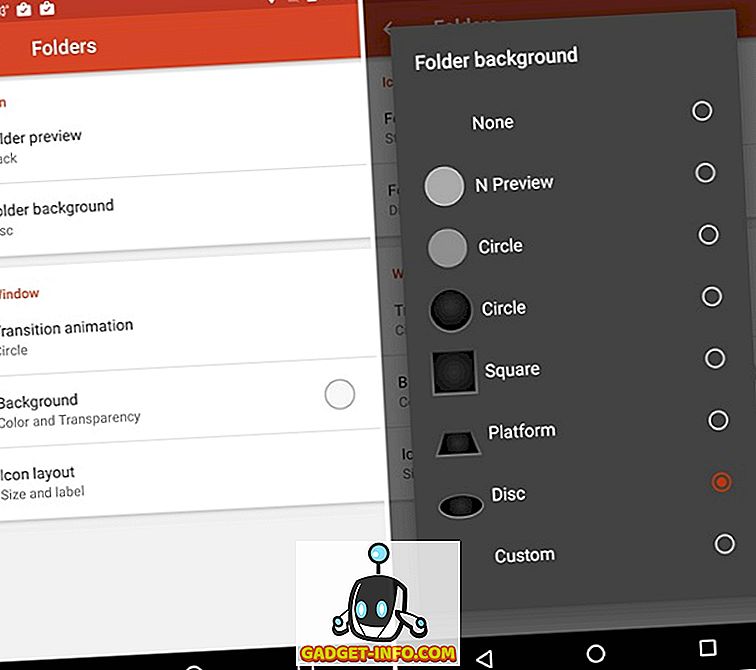
Vi endret forhåndsvisning av mappen til "Stack" og mappe bakgrunn til "Disc", for å matche den svarte kontrasten vi brukte i widgets.
Se og følg
Nova Settings-> Look & feel er hvor hovedaksjonen ligger. Her kan du velge ikonet tema, rulle og animasjon hastighet (avslappet, lager, nova, rask, raskere enn lys), app animasjoner og til og med tvinge en skjerm orientering, hvis det er hva du vil. Hvis du ikke liker å se varselbaren hele tiden, kan du til og med slå den av . Du kan aktivere "Mørke ikoner", som vil gjøre status- / varselbjelkens ikoner svart.
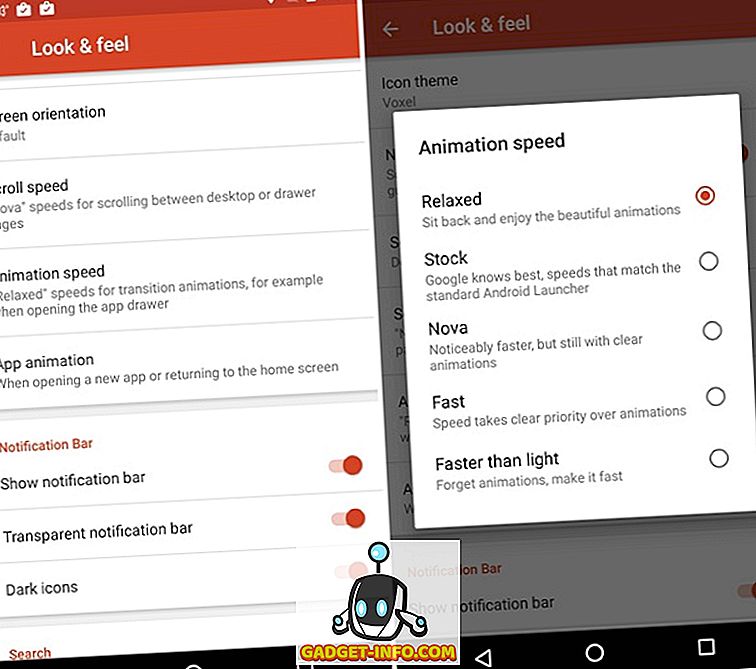
For å gi vårt tema som lagt til zing, endret vi animasjonshastigheten til "Avslappet", for å få et sidebar som animasjon mens du sveiper til en annen hjemmeskjerm, takket være "Tørke" -rulleffekten. Vi har også aktivert "Mørke ikoner" for å matche våre temaer 'widgets og ikonetiketter.
Nattmodus
Hvis du elsker mørke temaer, bør du endre nattmodusplanen til "Always" i Nova Settings-> Night-modus. Når nattmodus er slått på, kan du aktivere det mørke temaet for Søylinje, skuff, skuffikon og mapper.
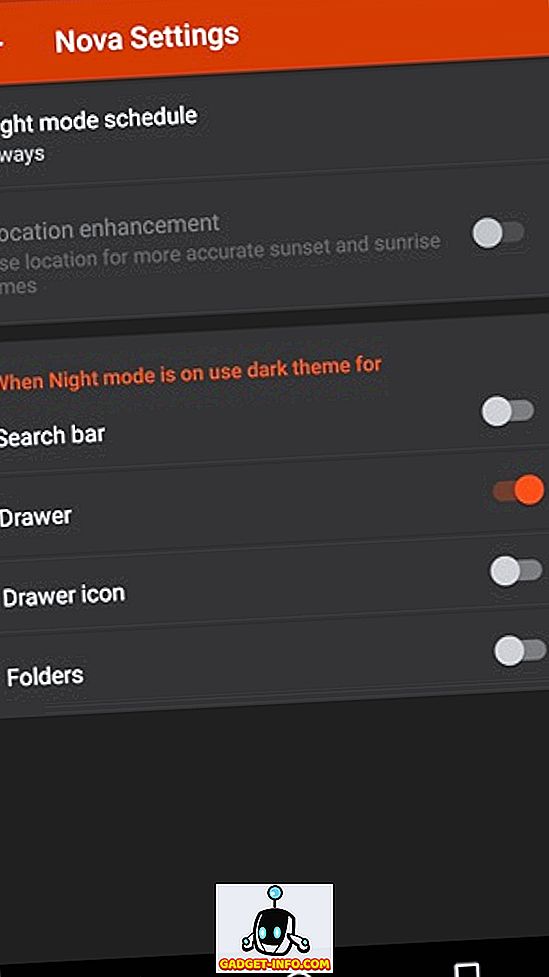
Gesturer og uleste tall merker
Gester er det som gjør Nova-lanseringen fantastisk! Lanseringsprogrammet lar deg velge handlinger for ulike swipe-bevegelser ( sveipe opp, sveipe ned, klemme inn, klemme ut, dobbeltklikke, tofinger swipes etc.), slik at du kan starte apper, ringe, søke, bruke Google Nå og gjør tonn med andre handlinger. Du kan velge de handlingene du vil ha fordi når det kommer til bevegelser, til hver sin egen.
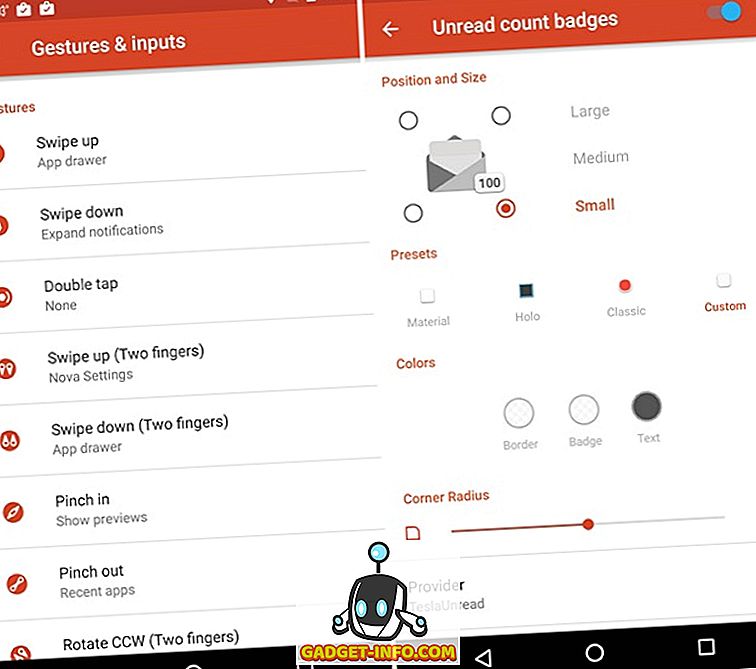
Unread count-merker er ikke lenger en del av Android-grensesnittet, men hvis du booed da de ble fjernet, ikke bekymre deg, Nova lar deg aktivere uleste tallskilt og til og med tilpasse dem. Hvis du er uvitende, brukes uleste tallskilt til å gi deg beskjed om antall uleste varsler for e-post, SMSer etc. på ikonene i seg selv. For å aktivere dem skjønt, må du installere TeslaUnread for Nova Launcher, som holder styr på ulest count på apps. Når du er aktivert, kan du tilpasse plasseringen, størrelsen, stilen og fargen på disse merkene.
Merk : Det er viktig å merke seg at noen funksjoner og alternativer er begrenset til Nova Launcher Prime, som er en betalt app ($ 4, 99). Prime-versjonen pakker i eksklusive rulleeffekter (inkludert Wipe-effekten vi brukte for temaet vårt), gestestøtte, mulighet til å skjule apps, ikon swipes etc.
Vi har bare gjort endringer i skrivebordet, dock, mapper og utseende og følg innstillinger av Nova for vårt tema. Hvis du er nysgjerrig på hvordan temaet ser ut, ta en titt nedenfor:
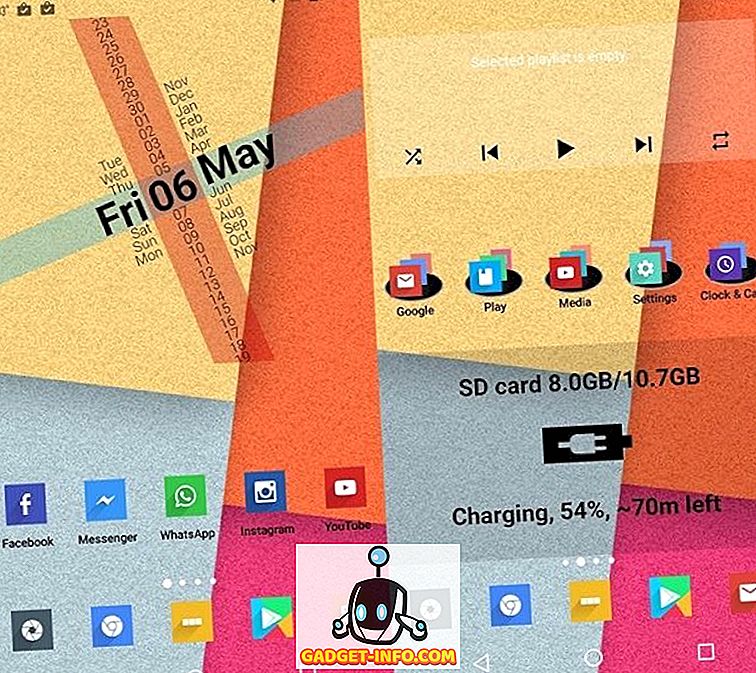
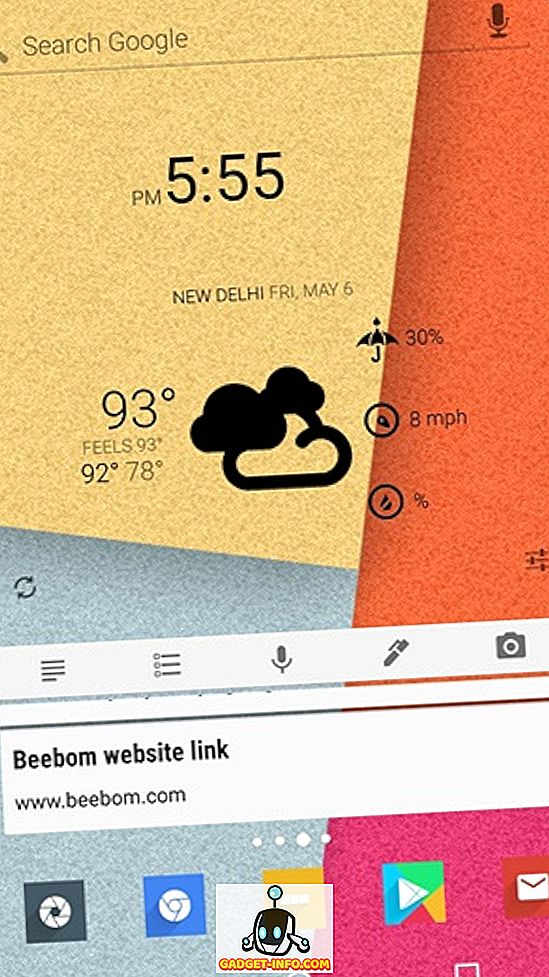
Liker du hva du ser? Hvis du gjør det, kan du enkelt følge trinnene vi har nevnt ovenfor og få temaet på enheten din.
Her er en rask video gjennomgang av Nova Launcher-temaet som vi opprettet ved hjelp av trinnene nevnt ovenfor:
Start å lage dine egne Nova Launcher-temaer
Vi er ganske sikre på at du nå enkelt kan lage ditt eget Nova launcher-tema. Vi vil anbefale deg å først implementere vårt tema for å få en bedre ide om hvordan ting fungerer på enkelte apper. Når du har mestret kunsten å skape Nova launcher-temaer, kan du dele bildene av temaet ditt med oss i kommentarfeltet nedenfor.